OneNoteで1つのセクションを別のセクションにマージする方法
別のOneNote(OneNote)に古いメモをいくつか入れますが、新しいノートブックにメモをコピーして貼り付けることなく、それらのメモに関連する新しいノートブックにそれらをマージします。OneNoteには、(OneNote)別のセクションにマージする(Merge into Another Section)という機能があります。OneNoteの[別のセクションにマージ(Merge)]機能を使用すると、ユーザーはノートブックを検索して、一方のノートブックのセクションをもう一方のノートブックのセクションにマージできます。
OneNoteで(OneNote)セクション(Sections)を移動したりノートブック(Notebooks)をマージしたりする方法
OneNoteで1つのセクションを別のセクションにマージするには、次の手順に従います。
- OneNoteを起動する
- セクションを右クリック
- [別のセクションにマージ]を選択します
- (Click)いずれかのノートブック(Notebooks)のプラスボタンをクリックして、セクションを選択します
- [マージ]をクリックします
- セクションがマージされます。
OneNoteを起動します。
練習として、ノートブックを起動するか、ノートブックを作成します。

ノートブック内で、ページの上にあるセクションタブを右クリックします。
コンテキストメニューで、[別のセクションにマージ(Merge into Another Section)]を選択します。
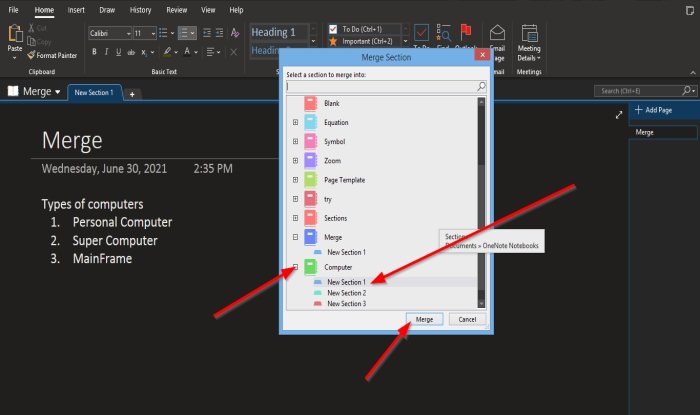
[セクション(Merge Section)のマージ]ダイアログボックスが開き、保存したノートブックが表示されます。ノートブックを検索することもできます。
ノートブックの左側で、セクションをマージする場合は、プラスボタンをクリックします。
ノートブックの1つまたは複数のセクションが表示されます。
セクションをマージするセクションを選択します。
次に、[マージ(Merged)]をクリックします。
マージするかどうかを確認するメッセージボックスが表示されます。[(Click) セクションのマージ](Merge Sections)をクリックします。
メッセージが成功したことを示し、元のセクションを削除するかどうかを尋ねる別のメッセージボックスがポップアップ表示されます。[(Click) いいえ(No)]をクリックします。
選択したセクションのノートブックに読み込まれます。

ページの右側の[ページの追加](Add Page)セクションに、マージしたセクションのノートブックが表示されます。
それをクリック(Click)すると、マージしたばかりのセクションが表示されます。
このチュートリアルが、 OneNote(OneNote)で1つのセクションを別のセクションにマージする方法を理解するのに役立つことを願っています。
次を読む(Read next):OneNoteのセクションに色を追加する方法(How to add Colors to Sections in OneNote)。
Related posts
OneNoteのセクションに色を追加する方法
OneNote or OutlookでDark Modeを有効にする方法
OneNoteにGrid Line and Rule Lineを作成する方法
Microsoft OneNoteでSamsung Notesを同期する方法?
OneNoteをWindows 10で効果的に使用する方法
Word or OneNoteにPinterest Pinsを埋め込む方法
このノートブックにアクセスする権限がなくなりました - OneNote
OneNote cacheの場所はどこですか? OneNote Cacheをクリアする方法?
Windows 10 PCで削除済みOneNote Notesを回復する方法
Equations and SymbolsをOneNoteに挿入する方法
試してみる必要のある11の隠されたOneNote機能
TablesのBordersをOneNoteに隠す方法
OneNoteを使用してスクリーンショットを撮って挿入する方法
Windows 10にOneNoteにView変更方法
OneNoteでOutlookタスクを作成する方法
Page Background and Rule Lines colorをOneNoteで変更する方法
OneNoteでPage size and marginsを設定または変更する方法
OneNote appでiPhone or iPadのDark Modeを有効にする方法
OneNoteにDate and Timeを挿入する方法
OneNote Calendar template9を作成する方法
